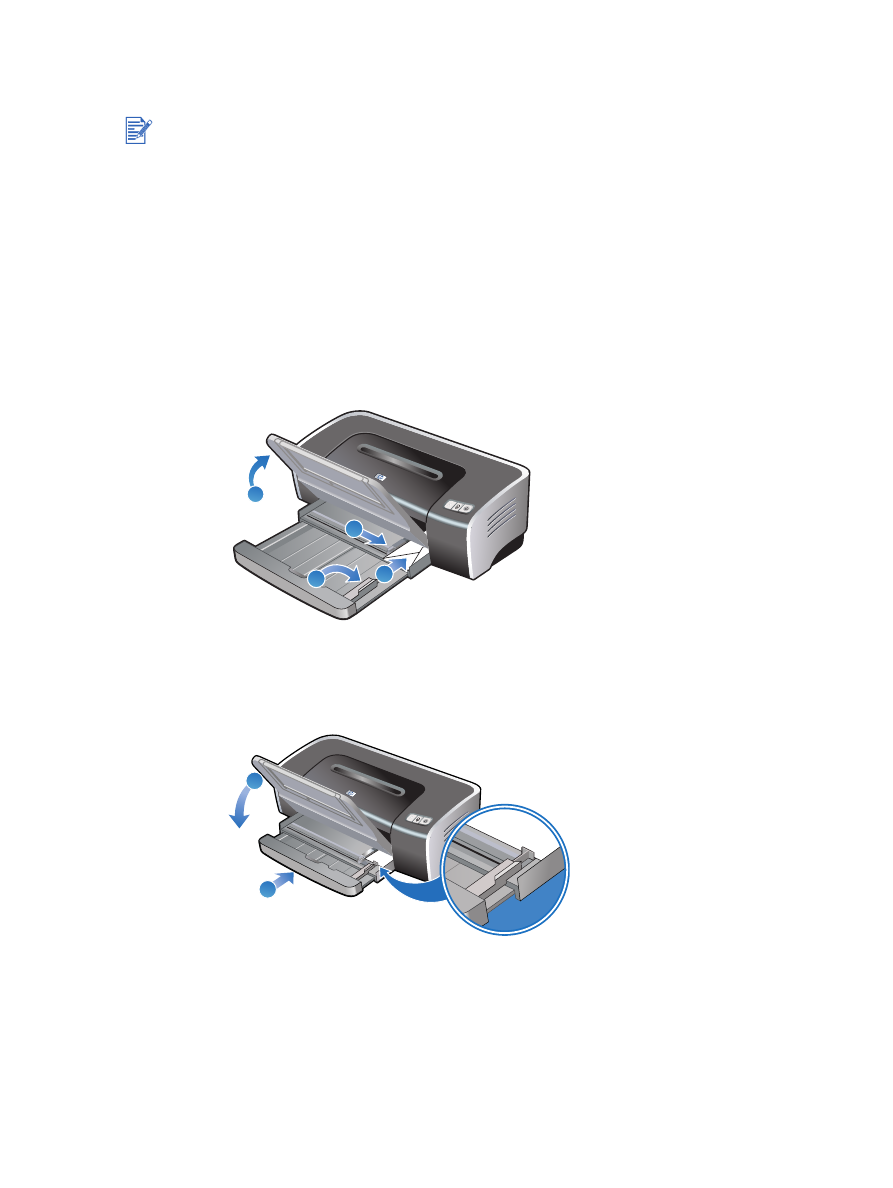
Kirjekuorien tulostaminen
1
Nosta tulostelokero ja poista kaikki tulostusmateriaali syöttölokerosta.
2
Aseta syöttölokeroon korkeintaan 15 kirjekuorta läppäpuoli ylös ja oikealle lokeron oikeaa
reunaa vasten, kunnes ne pysähtyvät päätyesteeseen.
3
Avaa pienten tulostusmateriaalien ohjain siirtämällä sitä 90 astetta myötäpäivään
alkuasennosta loppuasentoon.
4
Paina paperin leveysohjaimen yläpuolella olevaa painiketta ja siirrä ohjainta oikealle,
kunnes se pysähtyy kirjekuorten laitaan.
5
Paina syöttölokeron lukitusta ja vedä lokeroa, kunnes pienten tulostusmateriaalien ohjain
pysähtyy kirjekuorien laitaan.
6
Laske tulostelokero alas.
Jos tulostat yhden tai vain muutaman kirjekuoren tai paperiarkin, voit käyttää kirjoittimen
etupuolella olevaa käsinsyöttöaukkoa. Katso
”Tulostus käyttäen kirjoittimen edessä tai
takana olevaa käsinsyöttöaukkoa”
.
Vältä kirjekuoria, joissa on hakasia tai ikkunoita, paksuja, epäsäännöllisiä tai käpristyneitä
reunoja, tai jotka ovat kiiltäviä, kuvioituja, rypistyneitä, revenneitä tai muuten
vahingoittuneita.
2
4
3
1
5
6
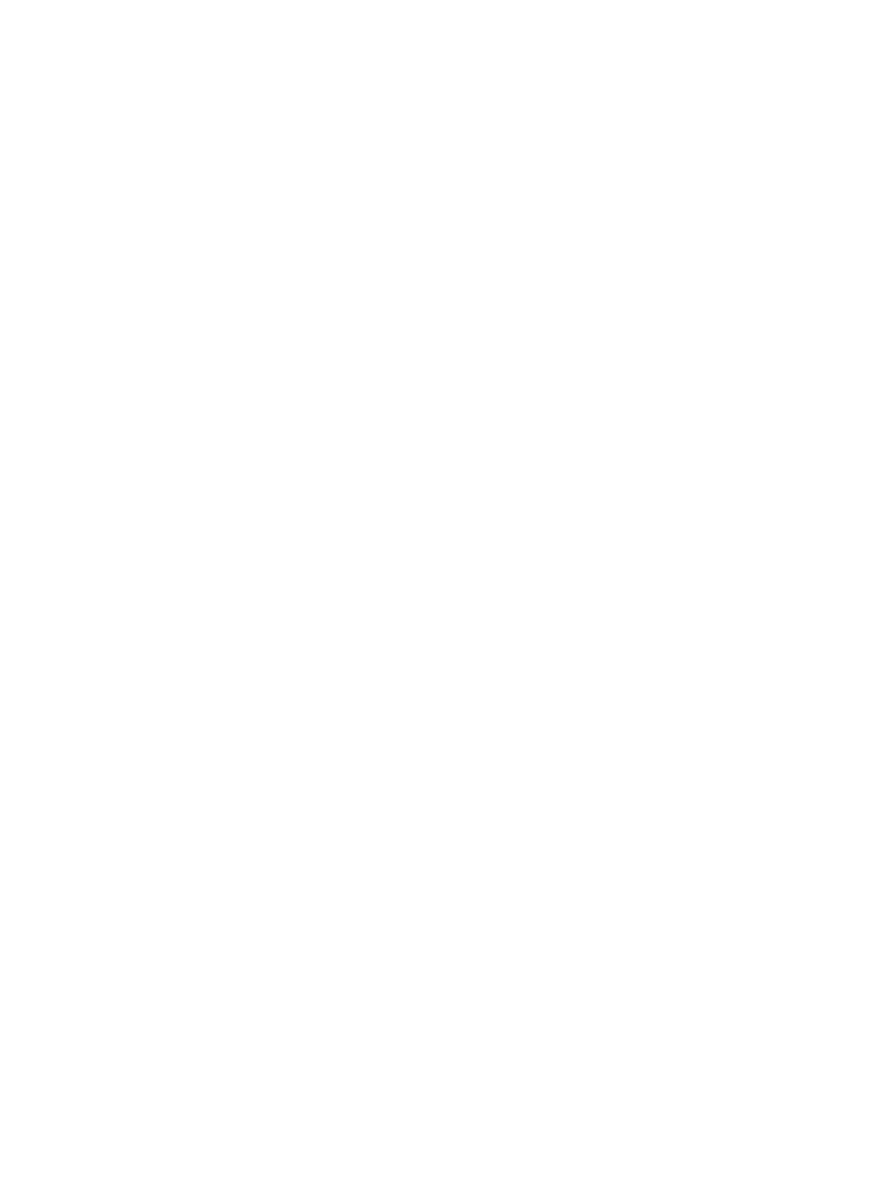
FIWW
4-19
7
Windows:
i
Avaa kirjoitinohjain (katso
”Asiakirjan tulostaminen”
).
ii
Napsauta
Paperi/laatu
-välilehteä.
iii Valitse kirjekuoren koko
Koko
-luettelosta.
iv Muuta tarvittaessa muita tulostusasetuksia ja napsauta sitten
OK
.
v
Tulosta tiedosto.
Macintosh:
i
Valitse
Arkisto
ja napsauta
Sivuasetukset
.
ii
Valitse kirjekuoren koko.
iii Muuta tarvittaessa muita tulostusasetuksia ja napsauta sitten
OK
tai
Tulosta
.
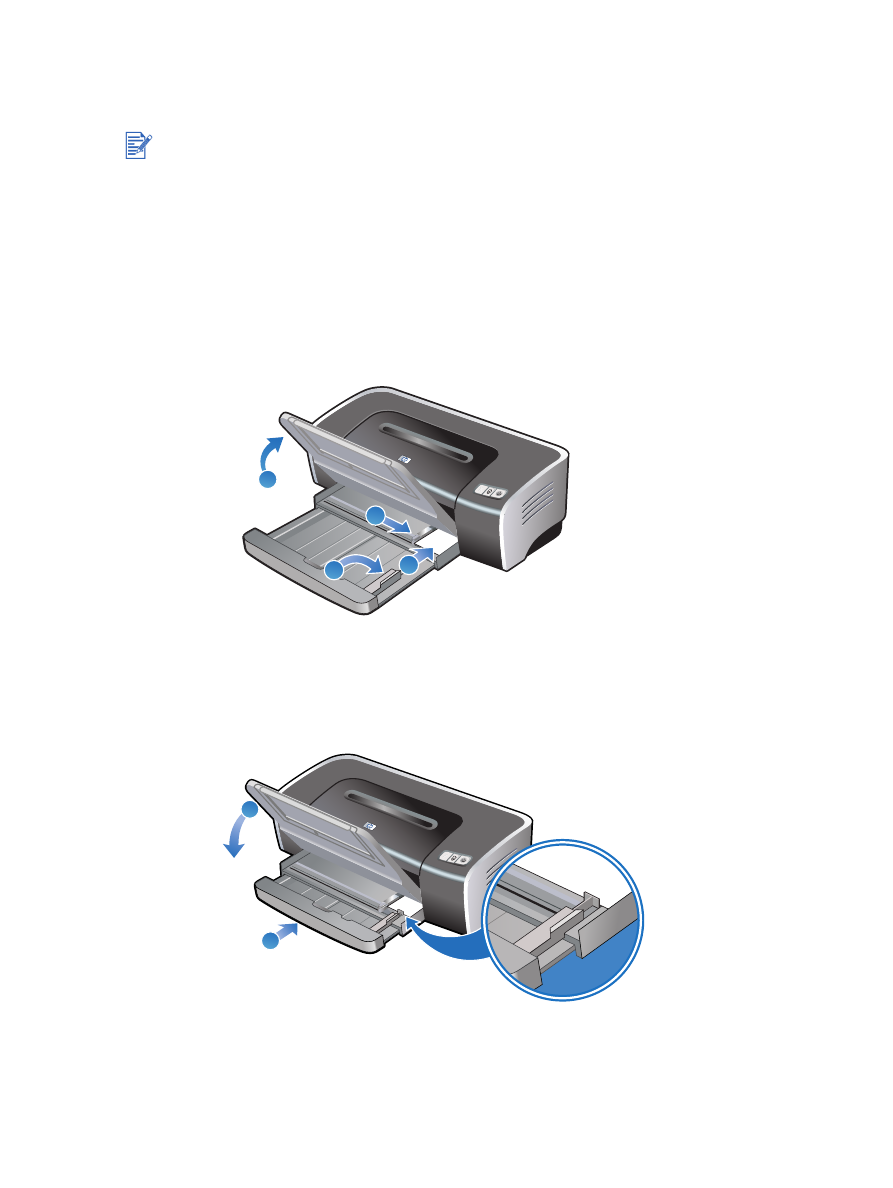
4-20
FIWW